デスクトップPCを使用していると、何かと音問題に直面します。音が出るモニター・ディスプレイもありますが、音はいまいちのものが大半。スピーカーは必須と考えています。
デスクトップPC用として使かえるスピーカーPreSonus Eris E3.5を購入したので、感想や購入した経緯をまとめておきます。
購入したスピーカー【PreSonus Eris E3.5】
まずは商品が到着して開封してみることに。

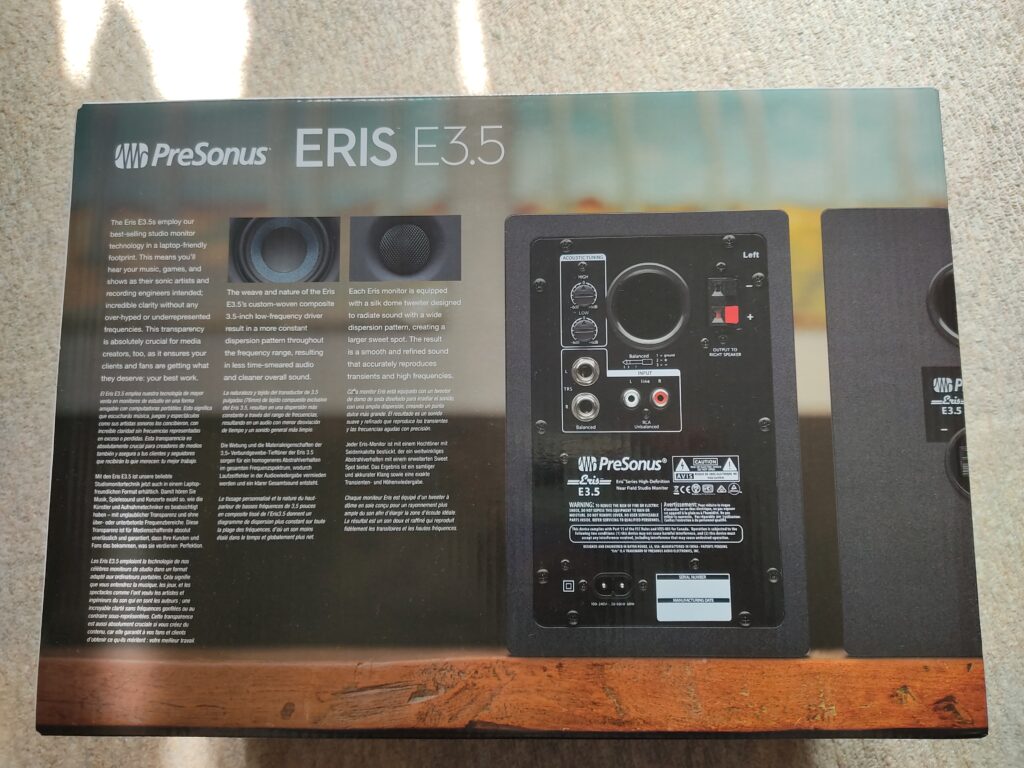


- RCA×2-ステレオミニケーブル1.5m 1本
- ステレオミニ-ステレオミニ1.5m 1本
- スピーカーケーブル2m 1本
- 底面につけるパッド 8個(2台分)
- 電源ケーブル 1本
続いてPreSonus Eris E3.5の主な仕様。
| サイズ | W141×H210×D162 mm |
| 重さ | 2.9kg |
| 周波数特性 | 80Hz-20kHz |
| アンプ出力 | 25W |
| ウーハー | 3.5″ Kevlar |
| ドライバー | 1″ シルクドーム |
| 最大出力音圧レベル | 100dB |
| 入力端子 | 1/4″ TRS RCA AUX入力:1/8″ステレオ |
購入した経緯
スピーカーの不調
以前スピーカーはBOSEのものを使用していました。SoundLink Mini Bluetooth speakerです。

使用目的は当然デスクトップPCの音を鳴らすためでした。重低音がしっかりして、機器を6台までペアリングできる上に手のひらにのるほどコンパクト。Bluetooth接続で持ち運びもできるので重宝していました。
ただ、数時間パソコンを使っていると、なぜかスピーカーが切れる事態が発生。長時間使用しない分には全く問題はありませんが。
切れるたびに電源を入れ直さなければならず、仕事以外は1日中パソコンの前にいる生活を送るおっさんは煩わしさを感じていました。
Bluetooth接続はもちろん、有線接続にしても突然音が聞こえなくなるのです。解決策は見いだせず。Bluetoothの規格が一昔前のものであることが原因と疑っています。
パソコンのモニターからの音は悪すぎて聞けたもんではなく、新しいスピーカーをネットで探すことに。
ちなみにBOSEはセカンドストリートで売却。980円で買い取ってもらいました。
新しいスピーカーを探すことに
ネットで探してみると、ガジェットでは毎度のことですがピンキリと分かります。高いものでは500万円を超えるものもあれば、1,000円程度で買えるものも。
というわけで、自分の求めるスピーカーの条件を簡単にまとめておくことにしました。購入までにあれこれ悩んで購入が遅れるのが常々となっております。
求めるスピーカーの条件
- 価格帯:だいたい10,000円〜20,000円
- サイズ:できる限りコンパクト
- PCとの接続方法:有線
1つ目の価格に関して、だいたい10,000円〜20,000円でそれなりにいい音が手に入るのではと期待。音楽や映画鑑賞での本格的なサウンドは求めてなく、ネットの動画の音を綺麗に聴こえればいいので。
2つ目のサイズに関して、デスクの上を極力狭めず省スペースを希望。デスクは電動昇降式のFlexispotのため、あまりにも重いスピーカーをデスクの上に乗せたくもないです。コンパクトなサイズを探すことに。
3つ目のデスクトップPCとの接続方式は、無線にはこだわらないことにしました。Bluetooth接続は途切れてしまう恐れや接続に手間がかかるのではとイメージが良くないのです。配線の煩わしさには目をつむります。
以上の3点に絞って探すことにしました。ただ本来であれば、スピーカーは以下のような数値が音に関係するとのことです。
- 出力音圧レベル(dB)
- 周波数帯域(Hz)
- 出力ワット数(W)
出力音圧レベル(dB)は、一般に85dB以上あれば十分のようです。この数値が高いと小さい出力でも大きな音がでるとのこと。
周波数帯域(Hz)は、人間は20Hz~20kHzを認識できるようです。この帯域をできるだけ広くカバーするスピーカーを選ぶことに。イコライザーがあれば調整可能のようですが今の所は面倒なので考えていません。
出力ワット数(W)は、部屋の大きさにもよるようですが20〜30Wほどが目安になるようです。
このようなことも頭の片隅に置きながら候補を挙げていくことに。
候補に挙げたスピーカー
最終的に購入することになったPreSonus Eris E3.5以外では、以下の3つを候補として比較することにしました。
Audioengine(オーディオエンジン)A2+

| サイズ | 15cm(H)×10cm(W)×13cm(D) |
| 重さ | 3.0kg |
| 周波数特性 | 65Hz-22kHz |
| アンプ出力 | 60W(最大出力トータル) |
| ドライバー | 2.75inch アラミドファイバー製ウーファー 3/4inch シルクドーム・ツイーター |
| 入力端子 | 3.5mmステレオミニジャック RCA USB |
一言で最高です。コンパクトで有線でもBluetoothでも接続でき、最も欲しいスピーカー。
ただ価格が2023年3月時点のAmazonで、40,000円ほどで推移しています。貧乏人の私は手を出すことに躊躇してしまいました。
Edifier R1850DB

| サイズ | W155×H254×D155 mm |
| 重さ | 約6.6kg |
| 周波数特性 | 60Hz-20kHz |
| アンプ出力 | 70W(総出力) |
| ドライバー | 4 inch (116mm) φ19mmシルクフィルム |
| 入力端子 | RCA オプティカル 同軸 |
こちらもBluetooth接続可能ですが、約6.6kgの重さが気になりましたので却下。もう少し軽いものが良い。価格は2023年3月時点のAmazonで20,000円ほどで推移しています。
JBL PRO 104-BT-Y3

| サイズ | W153×H247×D125 mm |
| 重さ | 4.0kg |
| 周波数特性 | 60Hz-20kHz |
| アンプ出力 | 60 W(総出力) |
| ドライバー | LF 4.5 inch(114mm) HF 0.75 inch(19mm) |
| 最大出力音圧レベル | 104dB |
| 入力端子 | 標準フォーン RCA ミニフォーン |
価格は2023年3月時点のAmazonで23,000円ほどで推移していました。どうもデザインが好きになれず却下しました。
これらと比較してPreSonus Eris E3.5を購入することになりました。PreSonus Eris E3.5の購入価格は15,400円で、結果的に上の候補よりも最もリーズナブルでした。
PreSonus Eris E3.5はアメリカAmazonでベストセラーになっていたこともあり購入を決めました。価格も条件を満たし、デスクに置いても心配ない重さとサイズ、PCとの接続も安心の有線。
PreSonus(プリソーナス) 1995年アメリカのルイジアナ州で設立されたオーディオ機器やソフトフェアを手掛けるメーカー。
良かったこと【PreSonus Eris E3.5】
音が強調されず自然
音楽制作に使われるようなモニタースピーカーということもあって、原音をそのまま鳴らしてくれるようです。
BOSEは低音が強い印象でしたが、PreSonus Eris E3.5はより自然に聞こえる印象を受けました。
音が大きくできる
小学生のような感想ですが音が大きく出せるが本当に良い。
PCの音量設定やYouTubeなどの音量設定を極端に大きくしなくても、十分の音量を出すことができます。使用して真っ先に感じたことが音量の大きさ。BOSE使用時のPCの音量設定のまま、PreSonus Eris E3.5に変えただけで爆音になりました。
BOSE SoundLink Miniは無線接続で持ち運びができる反面、音を大きくするには限界がありました。YouTubeで稀に動画自体の音が小さく聞き取りにくいときに、PCの音量・YouTubeの音量・スピーカーの音量の3つを最大にしても聞こえず、小さなストレスになっていました。
このスピーカーに変えてからは、音質はそのままで音自体が大きく聞こえるため、スピーカーの音量設定(つまみ・ノブ)は真ん中にしたままで変える必要がない。音量調整は音源を流すサイトやソフトフェア側を調整すれば解決。BOSEと比べて格段に良くなりました。

接続が簡単で途切れない
電源ケーブル、左右のスピーカーを繋ぐケーブル、PCとスピーカーを繋ぐケーブル、この3つですぐに利用可能。簡単です。
BOSEの時のように長時間PCを使い続けても途切れません。当たり前ですが、最高。
少し気になること【PreSonus Eris E3.5】
スピーカーの置き方の問題
デスク上に置くPreSonus Eris E3.5。2台のスピーカーをメインモニターの左右に置き自分自身に向けていますが1つ問題が。
デュアルモニターであるため、左側のスピーカーを縦に置くとモニターの後ろに少し隠れる状態になり、音がわずかに遮られる事態。

調べてみるとスピーカーを横向きに置いているケースもあるようです。真似しようとも思いましたが、スピーカーを横に寝かせるのに抵抗があります。しかも横向きにスピーカーを置くとデスクも狭く感じます。
今サブモニターを若干高めに設置して音が遮られないようにしています。

そもそも、スピーカーをデスクに直置きすること自体よろしくない意見も聞きます。スピーカースタンドなるものを使用しないと共鳴するとかなんとか。さらに言うと本来スピーカーは耳の高さにすべきとのこと。音も掘り下げれば深い沼がありそうなので、今はスピーカースタンドには手を出さないでおきます。
稀に片方から聞こえない
原因不明ですが、突如として左のスピーカーから音が出ていない事態が発生。
以下のようにパソコンの設定で左右の音のバランスを見てみると、左右とも40で問題なし。
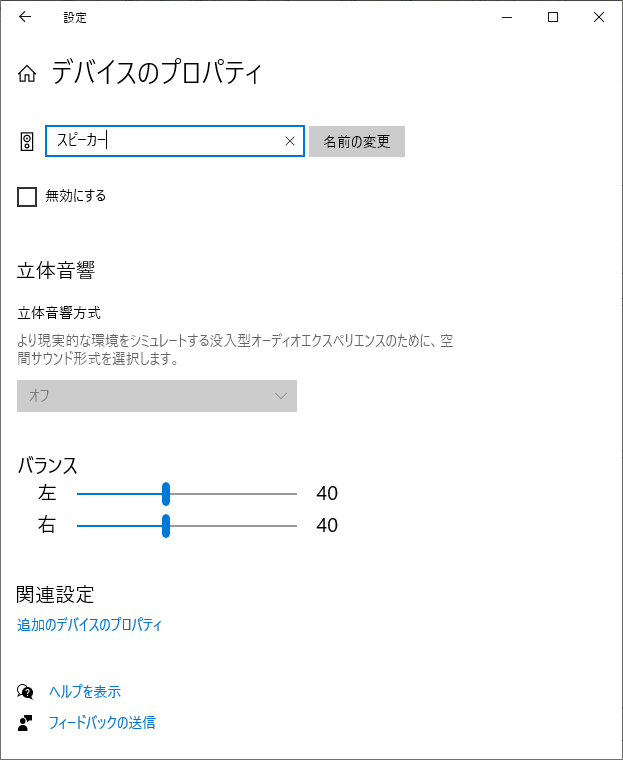
接触不良も疑い全てのケーブルを見てもしっかりと接続されています。PCを再起動しても解決せず。
結局、スピーカーとPCを繋ぐケーブルのPC側を一度抜き、もう一度挿したら直りました。左右のスピーカーから正常に音が出ています。
今の所、一度だけしか起こっておらず大きな問題ではないですが、これから頻繁に起こらないことを祈るばかりです。
ポータブルスピーカーの利点を感じた
持ち運び可能なBOSE SoundLink MiniからPreSonus Eris E3.5へ変えたことで、ポータブルスピーカーの利点を今更ながら実感しました。
PCで作業中に、席を外したわずかな時間にもそのままPCからの音を聞きたい。出勤の準備中やお風呂とかでも、連続してPCからの動画などの音を聞きたい。
スマホとか持っているMacbook Airで持ち運べばいい話ですが、デスクトップPCから他のデバイスに切り替えるのがわずかに手間。面倒くさがり体質です。完全防水で、途切れることのないワイヤレス接続、充電長持ちで、良い音を奏でる、コンパクトで、高額でないスピーカーが欲しい。ただのわがまま。
今回はかなり良い買い物だったと言えます。
いつもコスパばかり気にして安物買いをして失敗することが多いですが、PreSonus Eris E3.5はかなり良い。今までの音が途切れるストレスも音の小ささからも解放され申し分なし。
あとは故障なく末永く稼働してもらいたいものです。









